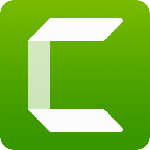
Camtasia studio 9汉化破解版
版本:v9 大小:488MB
类别:视频处理 时间:2023-09-01
立即下载提取码:8y37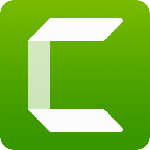
版本:v9 大小:488MB
类别:视频处理 时间:2023-09-01
立即下载提取码:8y37Camtasia Studio是TechSmith旗下一款专门录制屏幕动作的工具,它能在任何颜色模式下轻松地记录屏幕动作,包括影像、音效、鼠标移动轨迹、解说声音等等;另外,它还具有即时播放和编辑压缩的功能,可对视频片段进行剪接、添加转场效果。它输出的文件格式很多,包括Flash(SWF/FLV)、AVI、WMV、M4V、CAMV、MOV、RM、GIF动画等多种常见格式,是制作视频演示的绝佳工具。今天小编推荐的是Camtasia studio 9汉化破解版,该软件是一款功能强大且功能强大的好程序,可用于从Windows桌面创建,编辑和增强视频。使用它,您可以轻松地创建许多说明性视频,例如程序培训,演示和常见的计算机活动。该程序使您可以保存很多显示并进行所有必要的修改。如果您希望直接从个人计算机添加用于编辑和增强的材料,请使用“导入广告”按钮(在应用程序软件本身内)并在您的PC上标识视频。进行视频培训时,诸如专注于显示屏的位置或添加有助于显示外观的元素之类的功能至关重要。这是一款很棒的非常著名的屏幕录像机,可以高清记录所有内容,并使您的视频更美丽。该程序具有高级功能,例如手动选择视频分辨率。此外,有些设计已经准备好让专业人士的面部皮肤停止使用,并且还有许多可用的结果。捕获显示在屏幕上的任何内容都是该应用程序的最大特色。为此,只需单击“记录屏幕”按钮。在执行此操作时,面板会以所有当前用于保存的选项开始。在“选择区域”中,指定是要完全捕获整个显示屏幕(“全屏”)还是要自定义尺寸(“自定义”)。 SnagIt是用于拍摄,编辑和邮寄计算机显示屏快照的最受欢迎的工具之一。同样,Camtasia Studio室也是与SnagIt相同的程序员使用的,最受喜爱且功能强大的iPhone应用程序,这意味着有可能使您可以对屏幕上的活动进行视频录制。

1、下载数据包并解压,双击安装程序进行安装
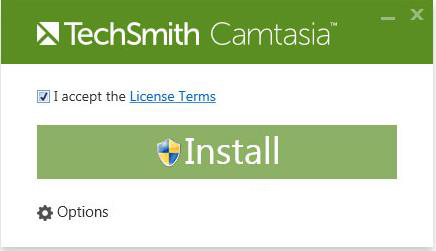
2、安装完成后,打开“Keygen.exe”,点击“Generate”生成“RegInfo.ini”文件
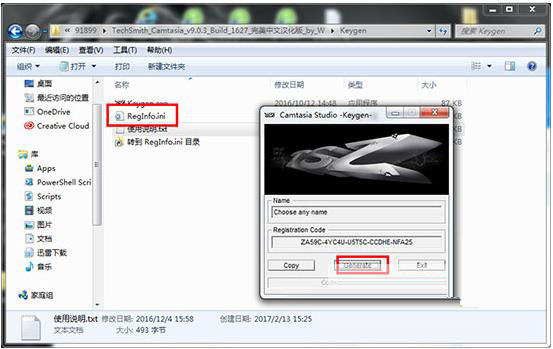
3、然后以记事本方式打开“RegInfo.ini”,在第五行=后面随便添加一个字符,如:ValidationData1=2,添加好后保存再关闭文件。
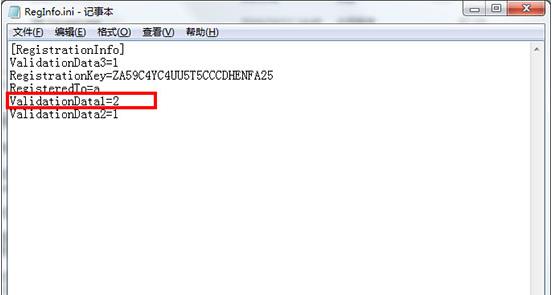
4、复制“RegInfo.ini”转到“RegInfo.ini 目录”黏贴,覆盖源文件。
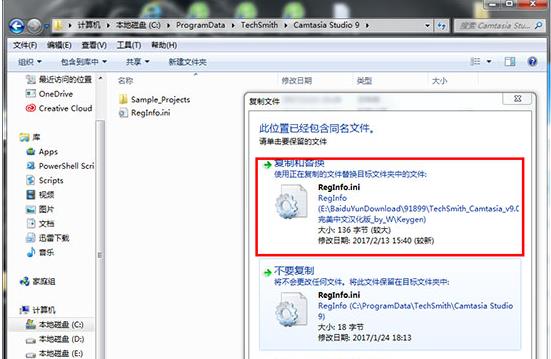
5、然后右键点击““RegInfo.ini””选择属性,在属性中勾上”只读”,点击确定退出(注意:卸载软件时要把“只读”属性去掉才能卸载)
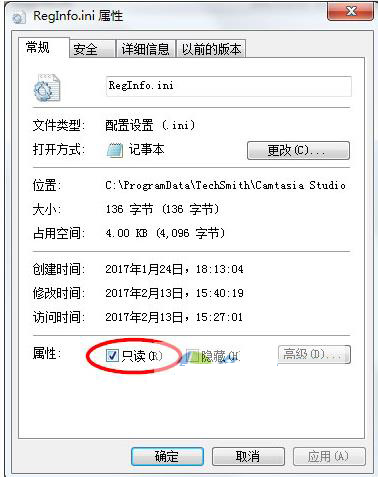
6、回到数据包运行Camtasia V9.0.3汉化补丁,根据提示安装完成汉化程序即可
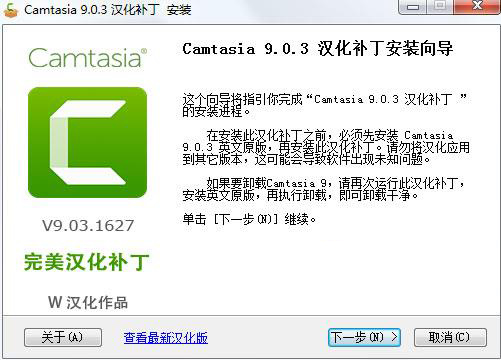
1、录制屏幕功能
录像器能在任何颜色模式下轻松地记录屏幕动作,包括光标的运动、菜单的选择、弹出窗口、层叠窗口、打字和其他在屏幕上看得见的所有内容。除了录制屏幕,该软件还能够允许你在录制的时候在屏幕上画图和添加效果,以便标记出想要录制的重点内容
2、录制PPT功能
使用Camtasia Studio PPT插件可以快速的录制ppt视频并将视频转化为交互式录像放到网页上面,也可转化为绝大部分的视频格式,如avi、swf等
3、无论是录制屏幕还是PPT,您都可以在录制的同时录制声音和网络摄像机的录像。在最后制作视频时,您可以把摄像机录象以画中画格式嵌入到主视频中。在录像时,您可以增加标记、增加系统图标 、增加标题、增加声音效果、增加鼠标效果,也可在录像时画图。您也可以为视频添加效果,如创建标题剪辑、自动聚焦、手动添加缩放关键帧、编辑缩放关键帧、添加标注、添加转场效果、添加字幕、快速测验和调查、画中画、添加元数据
4、菜单制作器编辑
使用菜单制作器可以创建一个有吸引力的菜单来启动您的文件。使用菜单制作,所有文件的的拷贝都在一个中心位置,这样可以很方便的打开或关闭文件或应用程序。这就意味着,当演讲或者教学的时候,不需要搜寻更多的驱动器、路径和文件夹。你可以和方便的创建一个可以通过使用菜单运行显示的CD-ROM,这是一个向客户、学生、工作组和更多人发布信息的完美方式。可以使用包括在菜单制作中不同数量的模板或者制作你自己的个性化模板。您可以选择菜单制作的模板、选择文件并包含在光盘上、输入菜单标题、使用向导生成菜单、添加子菜单、添加菜单选项和属性、使用菜单属性标签选项自定义菜单、在一个菜单或者菜单之间移动内容
5、剧场编辑
你可以创建新的剧场工程:把多个Camtasia Studio创建的Flash文件绑定成为一个单独的Web菜单;还可以编辑Flash作品或者剧场工程:不用把视频文件重复复制到制作向导中就可以编辑Camtasia Studio制作的Flash文件。可以做简单的改变,如修改打字错误、添加目录条目等等。
您可以创建新的剧场工程、编辑Flash作品或者剧场工程、个性化剧场工程、编辑目录条目、添加目录图像、剧场预设、保存并预览剧场工程
6、播放器编辑
播放器是单独的视频播放器,最适合用来播放屏幕录像了
按照100%的比例的比例播放录像以保持他们的清晰度
可以在任何Windows平台运行,不依赖于运行库、操作系统版本或者DirectX
可以一个单独.exe文件的方式运行,不需要安装,不要注册也不需要任何配置文件
可以用命令行的方式来启动播放器,比如CD-ROM、媒体创作工具、脚本语言或者批处理文件
仅仅包含avi文件和TechSmith Screen Capture Codec (TSCC)(捕捉编解码器)的嵌入式支持
需要安装基础的Windows多媒体支持文件(来支持avi)
播放器没有安装任何关联的壳来成为默认的avi播放器
一、培训和教程
调整您的训练和教程视频,让观众注意整个视频。
记录鼠标移动
使光标变大,点击动画并添加高光,使鼠标移动更容易跟踪。
显示击键
在屏幕上记录击键,以方便用户跟随。
添加注释和注释
在笔记,标题,形状,高光等等中拖动。
二、营销和演示
制作让您的客户满意的视频。是YouTube,Vimeo,Google Drive等的完美视频编辑器。
拖放视频编辑器
你所看到的就是你得到的。视频中的每个效果和元素都可以在预览窗口中直接删除和编辑。然后以广播准备好的4k分辨率导出视频。
动态图形
分层介绍和排序序列和标题动画,以创建参与整个视频。
音乐曲目
使用音乐来设置视频的心情。编辑包括免版税曲目库,或者您可以导入自己的曲目。
三、演讲
将PowerPoint幻灯片和网络研讨会录制转换为引人注目的视频。
放在PowerPoint中
只需将PowerPoint演示文稿拖入该软件,然后选择要导入的幻灯片。
添加多媒体
将视频和旁白添加到幻灯片中以更有效地传达您的信息。
摄像头录制
录制网络摄像头素材,将现场演示的能量添加到您的素材中。
四、教育
创建引人入胜的视频课程而无需高度学习
改善视频学习
为翻转,混合或在线学习制作视频。
交互式测验
添加测验作为视频的一部分,并记录结果以了解学生的表现。
跟踪结果
查看谁正在与您的视频进行互动以改善学习效果。
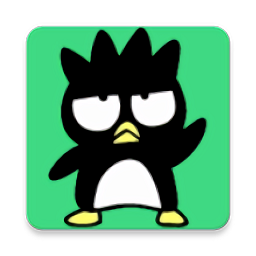
小鸟动漫官方版35.5MBv1.2.2
下载
汇聚漫画app安卓版71.6MBv1.0.1
下载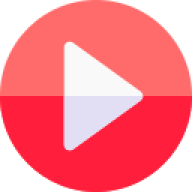
全剧得影视app纯净版22.4MBv1.7.1
下载
南瓜影视大全2020最新版18.6MBv2.4.7
下载
生存防御战中文破解版128.41MBv1.5.36
下载
超级驾驶破解版181.0MBv1.3.1
下载
简易视频破解版8.99MBv1.9.0
下载
蜜糖直播app最新版45.6MBv1.2.0
下载
点点新影视app手机版32.92 MBv1.6.3
下载
帝国时代2征服者手机版591.02MBv1.3
下载
永恒之金中文破解版139MBv1.5.48
下载
巴啦啦换装物语无限金币钻石破解版28.2MBv1.1.6
下载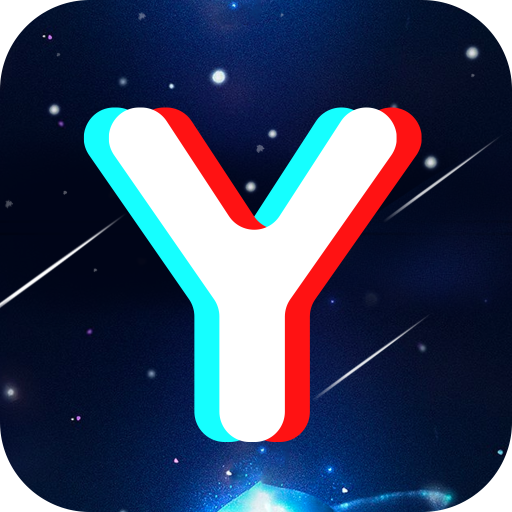
夜空直播手机app71.55MBv1.6.7
下载
八点影院app5.16MBv2.01.08
下载
蜂鸟阅读app官方版6.9MBv7.7.3
下载